구글 크롬 브라우저 창 위치와 크기 저장방법 - 윈도우7 익스플로러 창 크기 포함 설정방법
구글 크롬 브라우저 창 위치와 크기 저장방법 - 윈도우7 익스플로러 창 크기 포함 설정방법
구글 크롬 부라우저나 MS 윈도우의 익스플로러에서 작업을 하다보면 창 위치와 크기가 변경될 때가 많습니다.
저같은 경우 모니터 왼쪽에 주 브라우저인 크롬 창을 놓고, 오른쪽에서는 익스플로러9를 띄워놓고 작업합니다.
익스플로러는 예전부터 창 크기와 위치를 지정해두면 그대로 저장되어 툴바가 설치되거나 팝업창이 뜨더라도 창의 크기와 위치가 딱히 변경되는 일이 거의 없었습니다. 하지만 구글 크롬의 경우 크롬용 툴바를 설치했다 제거하거나 팝업창 오류가 생기거나 할 경우 지정해놓은 창 크기와 위치가 변경이 되버리는 경우가 많이 있습니다.
예전 XP의 경우 창 위치가 변경되거나 크기가 변경되면 콘트롤 누른채 닫기를 하거나 하면 다시 저장 설정이 되기도 했고요. 그 방법이 아니더라도 윈도우 유틸리티나 툴바 같은 익스플로러 플러그인들로도 조정 및 설정이 가능했었습니다. 현재 윈도우7의 익스플로러9도 마찬가지로 툴바에서 위치와 크기를 지정하여 사용하고 있습니다.
하지만 구글 크롬의 경우 딱히 설정할 방법이 없어서 애써 한쪽 구석에 이쁘게 창 크기를 늘리고 위치 설정을 해둔게 다시 껏다 키거나 크롬 브라우저를 새로 띄울 경우 그 크기와 위치가 뜬금없이 변경될때가 있지요... 그리고 원래 상태로 복구하는 기능도 없습니다.
아래 스크린샷은 구글 크롬 (Google Chrome) 브라우저의 왼쪽 구석에 있는 설정화면입니다. 글꼴 크기 변경하는거 외에는 크롬의 창 크기나 위치를 지정하고, 설정할 수 있는 방법이 없습니다. 당연 플러그인이나 세부설정에서도 없고요. 이 문제는 윈도우7 제어판에 가서 옵션 변경을 해주면 간단히 해결할 수 있습니다.

구글 크롬 브라우저나 익스플로러 모두 윈도우7에서 사용할때 창 크기와 위치 변경이 제멋대로 될때가 있는데 이럴때는 제어판으로 설정 및 조정이 가능합니다.
제어판 -> 모든 제어판 항목 -> 접근성 센터로 들어가게되면 윈도우7의 각종 편의 옵션을 볼 수 있습니다.
그중에 보다 쉽게 작업에 집중할 수 있도록 설정 옵션을 선택합니다.

아래로 내리다보면 중간에 창을 쉽게 관리하기 메뉴가 있는데 화면 가장자리로 이동할때 창이 자동으로 배열되지 않도록 방지 메뉴를 클릭하세요.
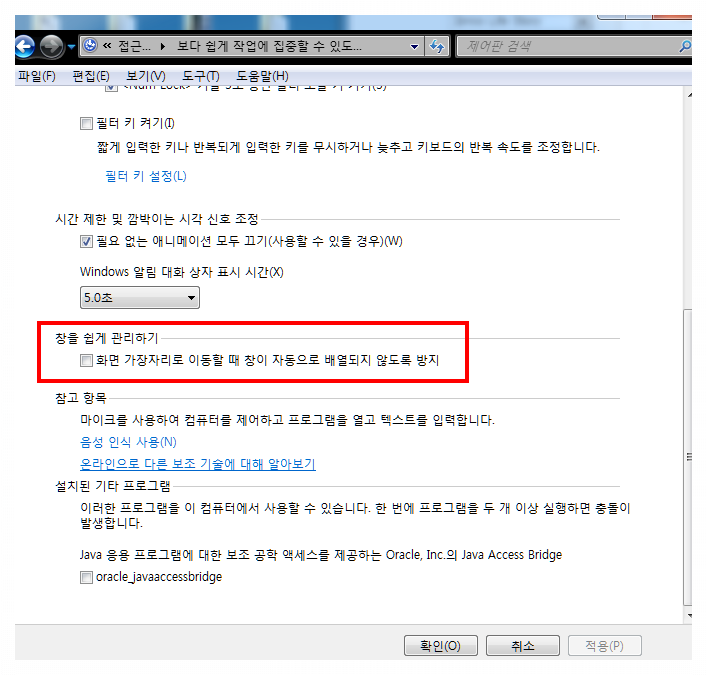
그리고 크롬이나 익스플로러의 창 크기와 위치를 지정한 후에 다시 제어판 해당 메뉴로 가서 다시 클릭해서 쓰세요.
윈도우7의 이 메뉴가 은근 편리할때도 있지만 브라우저 사용할때는 은근 불편한 점이 있습니다.
만약 제어판 항목에서 모든 항목 보기가 아닌 범주 보기로 되어있을경우 접근성 센터 아이콘을 선택한 후 키보드 작동 방법 변경 메뉴를 선택하면 위와 같은 항목이 나옵니다.